O mais novo telefone OnePlus 5 da OnePlus tem um monte de novo hardware - incluindo o chipset Snapdragon 835, uma bateria de longa duração e câmeras traseiras duplas - que ajuda a manter o seu próprio iPhone 7 Plus e outros rivais Android impressionantes . A combinação de hardware saudável com esses softwares úteis foi boa o suficiente para ganhar o prêmio Editor's Choice (poucos telefones fazem). Leia para ver o que você pode fazer com o OnePlus 5.
Ativar o modo de leitura
Para dar uma pausa aos seus olhos, há o Reading Mode, que transforma texto e imagens de cores para preto e branco. Isso aumentará o contraste e tornará as palavras mais fáceis de ler. Em Configurações, vá para Display e toque em Reading Mode. Selecione os aplicativos que você deseja usar no modo de leitura. No meu caso, eu escolhi aplicativos que eu li muito, como minhas mensagens de texto, o New York Times e, claro, o próprio aplicativo da CNET.
Agora, toda vez que você iniciar esses aplicativos, o telefone mudará para o modo de leitura. Lembre-se de que tudo fica preto e branco, por isso, você perderá fotos ou imagens vibrantes. Depois de sair do aplicativo, sua tela voltará a cor.

Programar o modo noturno
Na mesma linha, o Modo Noturno tonifica a tela amarela para deixá-lo mais confortável para visualizar seu telefone no escuro e reduzir o cansaço visual. O Modo Noturno, que está disponível em telefones Android e iPhones, também serve para ajudá-lo a dormir (a luz azul é usada para mantê-lo acordado por mais tempo). Os telefones OnePlus anteriores já tinham isso, mas agora você pode programá-lo para ligar e desligar automaticamente em determinados horários.
Para começar, vá para Configurações. Então exiba. Toque no modo noturno. De lá, escolha a hora que você quer começar. Eu começo a me ligar por volta das 11 da noite e acordo às 7 da manhã. Quando você terminar de configurar isso, o Modo Noturno será iniciado e desligado automaticamente nesses intervalos determinados.
Bloquear notificações durante jogos
Se as notificações colocarem uma cãibra real no seu jogo, você poderá suspender temporariamente as notificações para não ser interrompido. Na seção de configurações chamada "Avançado", toque em "Jogo não perturbe". A partir daí, ative a opção para ativar ou desativar notificações.
Em seguida, adicione os jogos que você deseja trabalhar com esse recurso. Agora, você não vai se distrair com notificações desagradáveis que surgem. E quando estiver pronto, você pode verificar o que você perdeu no menu Notificações. Não se preocupe, as chamadas de emergência e os alarmes ainda serão transmitidos.

Expanda suas capturas de tela
Capturas de tela expandidas permitem que você capture mais da tela do que você pode ver no visor. Para começar, faça uma captura de tela como de costume pressionando o botão liga / desliga e o botão de redução de volume ao mesmo tempo. Em seguida, toque no ícone do retângulo que aparece na parte inferior da tela.
O telefone iniciará automaticamente a rolagem, capturando imagens e juntando-as. Quando você quiser parar, basta tocar na tela e viola, você tem toda a sua tela.
Personalize a vibração do telefone
Uma das funcionalidades ocultas mais interessantes permite-lhe ajustar o padrão de vibração do seu telefone ao seu gosto. Em Configurações, em Som e vibração, role para baixo até Vibração. A partir daí, toque em "Padrão de vibração de chamadas recebidas". Você poderá escolher entre pedras preciosas como "mm-mm-mm" e "dzzz-da". Você também pode ajustar a intensidade de sua vibração para suas chamadas, notificações e toques de tela em "Intensidade de vibração". Não é tão avançado quanto a opção do iPhone de criar seu próprio padrão de vibração personalizado, mas é uma boa opção, no entanto.





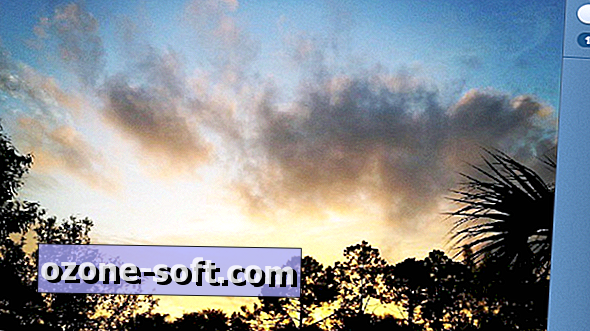






Deixe O Seu Comentário